윈도우 11 바탕화면 녹화하는 방법입니다.
블로그를 운영하면서 배경화면이나 탐색기, 윈도우 설정 등을 사용 장면 녹화해야 하는 경우가 생기는데, 예전에는 녹화 관련 프로그램들이 많았는데 요즘은 찾기도 힘들고 엑스박스 게임 바를 이용하여 녹화를 할 수 있었지만 현재는 의도적으로 녹화를 하지 못하도록 막은 듯한데 마이크로 소프트 클립 챔프라는 앱으로 녹화가 가능합니다.
Xbox Game Bar
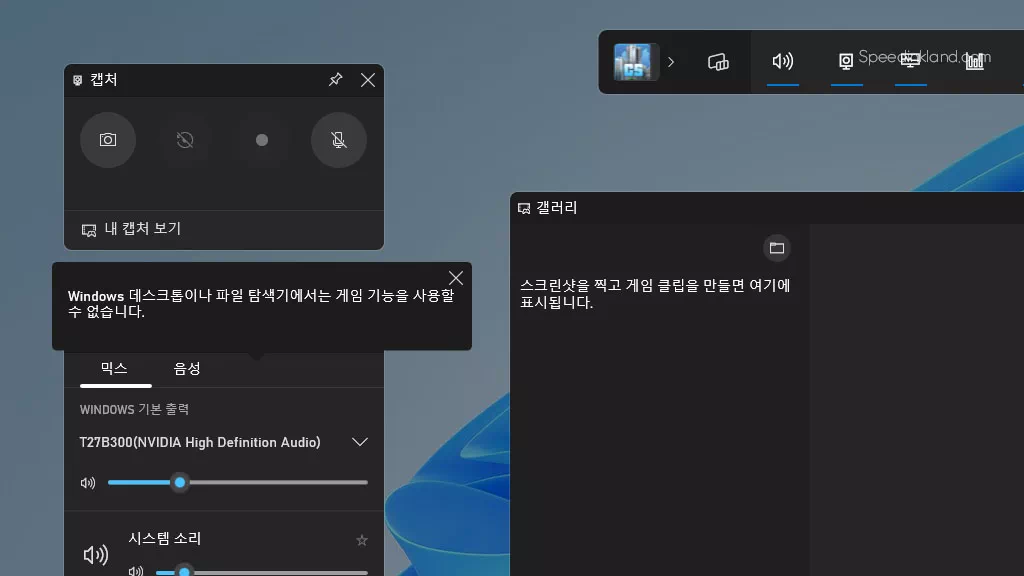
게임 바를 이용하면 ‘WIN + Alt +R’단축키를 이용하여 빠르게 화면 녹화를 하는 게 가능하지만 바탕화면이나 파일 탐색기를 녹화가 불가능하게 제한이 되어 있습니다.
다른 화면으로 녹화를 시작하고 창을 닫거나 올려 녹화가 가능했었지 이런 편법도 지금은 마우스 움직임만 녹화가 되고 시작 메뉴나 파일 탐색기 등은 녹화가가 되지 않아 게임 바를 이용하여 배경화면이나 탐색기, 윈도우 설정 등의 기능을 녹화하는 것은 이제 불가능한 듯합니다.
윈도우 11 바탕화면 녹화 Microsoft Clip champ
동영상 편집기인 클립 챔프를 이용하여 윈도우 11 바탕화면, 탐색기 등 녹화가 되지 않는 윈도우 기능들을 녹화를 할 수가 있습니다.
클립 챔프 실행
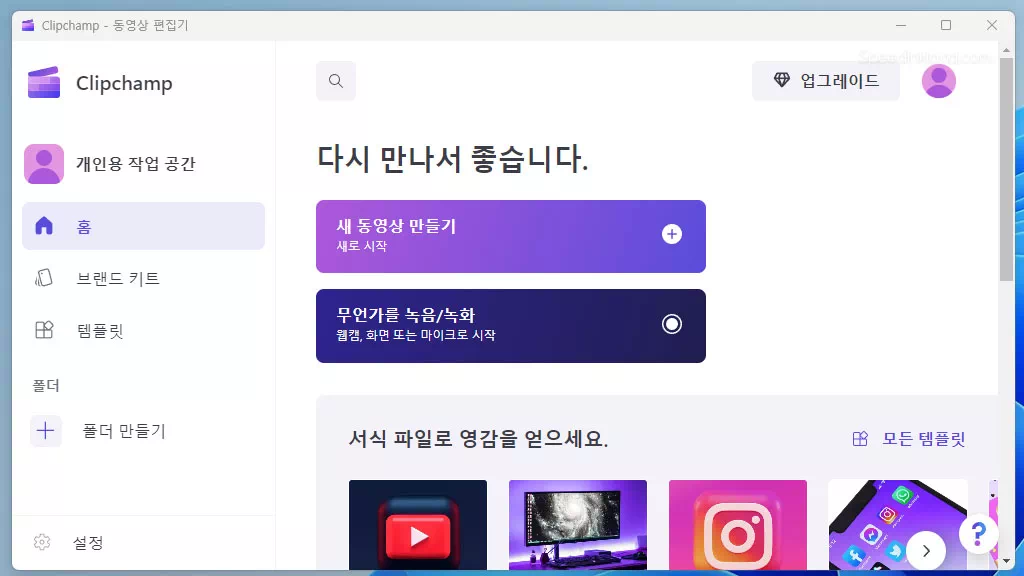
편집기를 실행하고 새 동영상 만들기 또는 무언가를 녹음/녹화를 선택하여 영상 편집 모드를 실행합니다.
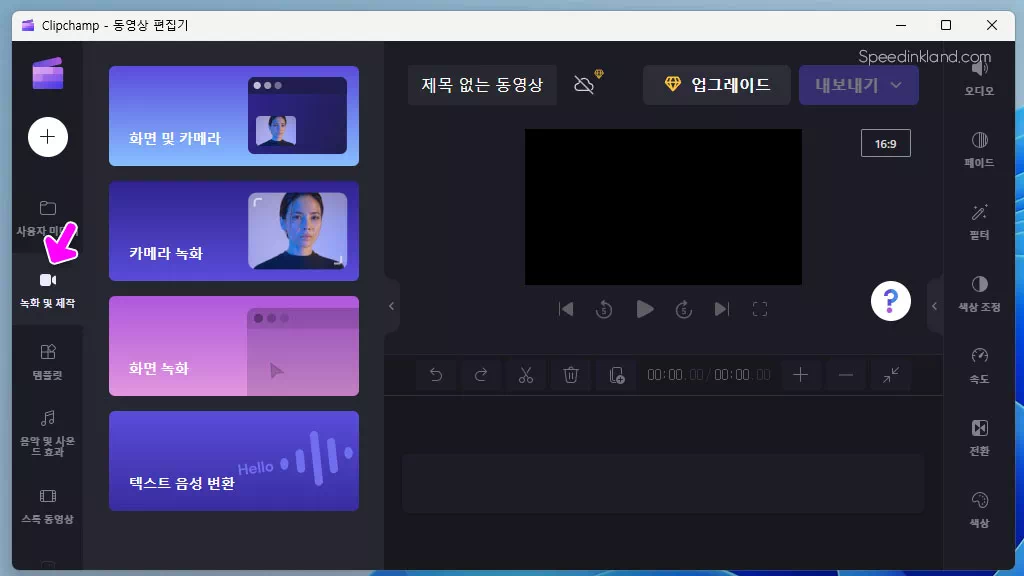
영상 편집 화면 왼쪽 메뉴에서 ‘녹화 및 제작’을 선택하면 컴퓨터 화면과 카메라 녹화를 동시에 할 수 있는 ‘화면 및 카메라’기능과 카메라만 녹화하는 ‘카메라 녹화’ PC 화면을 녹화하는 ‘화면 녹화’ 이렇게 3가지 녹화 기능 중에서 화면 녹화를 선택합니다.
화면 녹화 하기
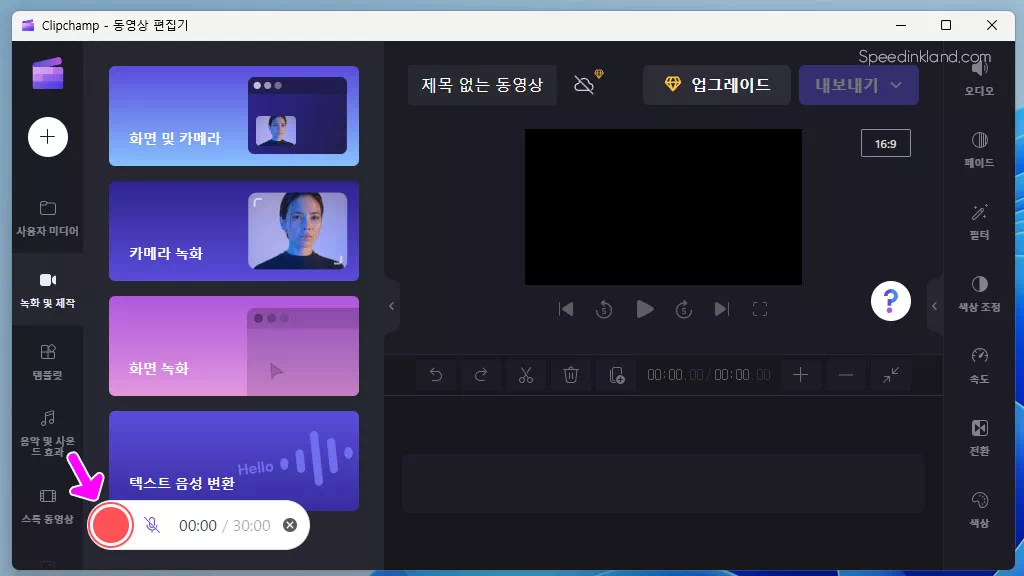
녹화를 선택하면 아래에 녹화버튼이 생기는 데 처음 사용을 하게 되면 녹화가 진행되지 않는데 알림으로 오는 마이크, 카메라 등의 사용권한 설정을 하여야 진행이 됩니다.
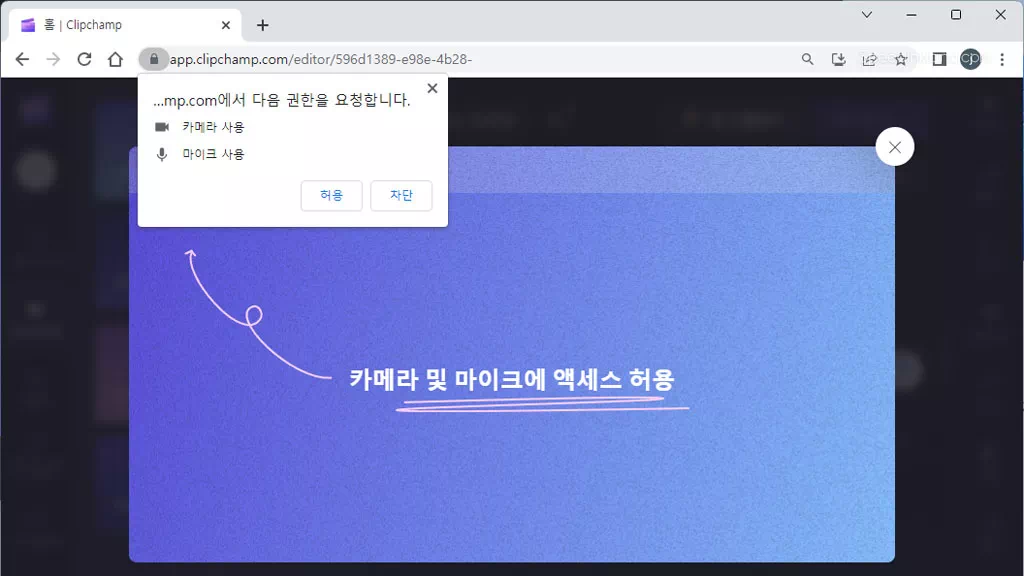
녹화 모드 선택
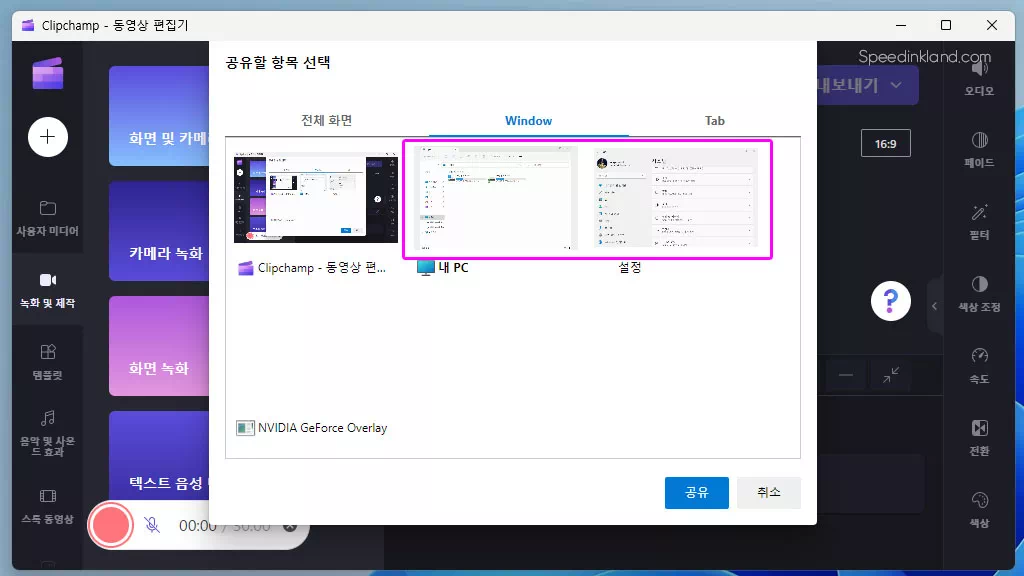
녹화버튼을 선택하면 모드를 선택할 수 있는 창이 열리는데 전체 화면과 특정 앱을 선택할 수 있는데 창 모드를 확인해보면 탐색기와 설정이 활성화되어 있어 해당 앱이 녹화가 가능하다는 것을 알 수 있고 바탕화면을 녹화할 경우 ‘전체 화면’을 선택하면 가능합니다.
하단에 ‘공유‘버튼을 선택하면 녹화가 시작됩니다.
윈도우 11 바탕화면 녹화 실행
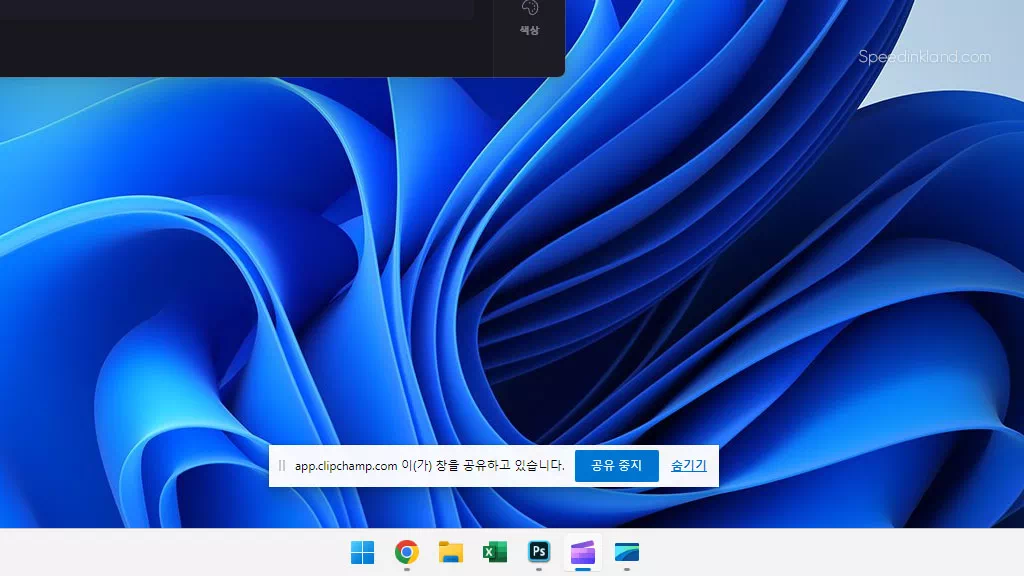
화면 녹화가 시작이 되면 버튼을 확인할 수 있지 화면 아래쪽에 메시지로 녹화 중임을 알 수 있으면 ‘공유 중지’를 선택하면 녹화가 완료됩니다.
저장 및 편집
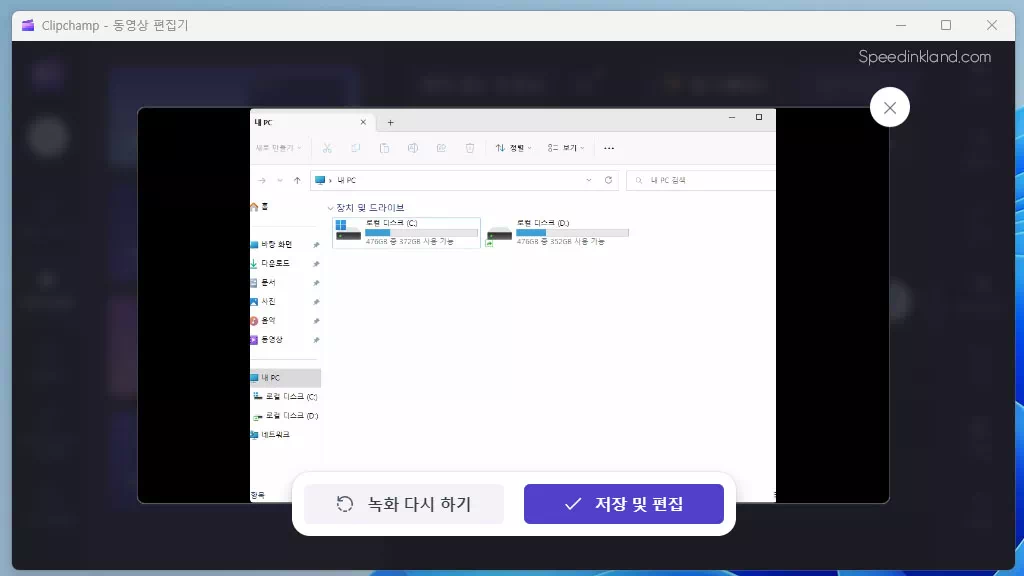
녹화를 완료하게 되면 미리 보기 창이 열리고 확인 후 저장을 하거나 다시 녹화를 선택할 수 있습니다.
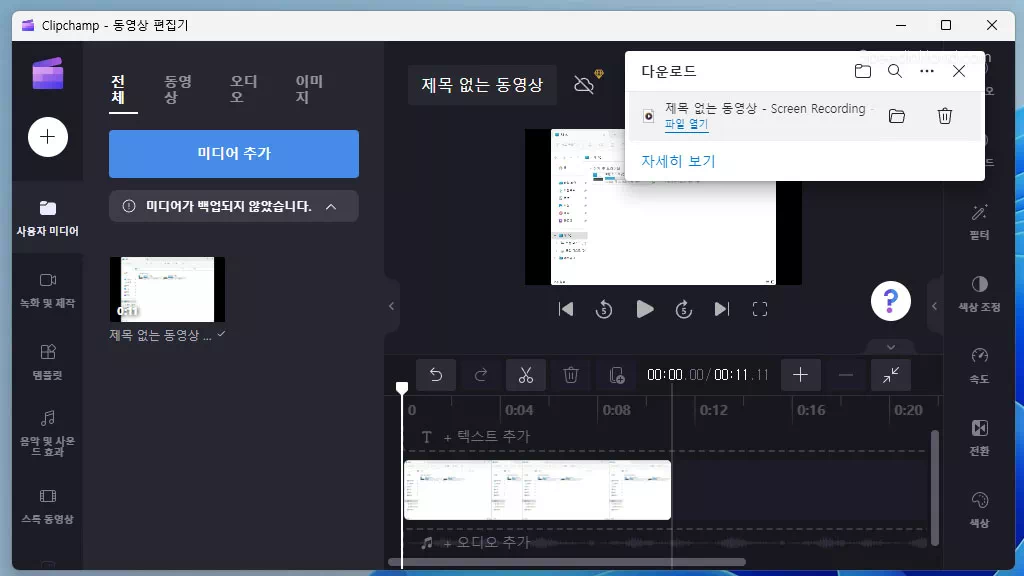
저장 및 편집을 선택하면 말 그대로 원본을 저장하고 해당 파일은 편집할 수 있는데 저장 위치가 특이하게도 다운로드 폴더를 기본으로 합니다.
내보내기
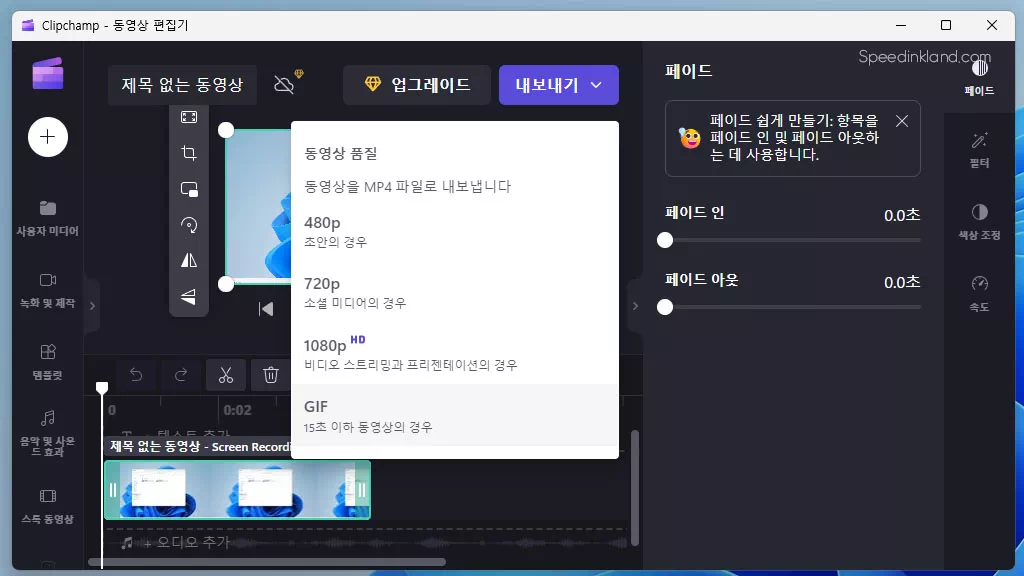
원본 파일 포맷은 WEBM으로 저장이 되고 편집 후 저장을 하게 되면 MP4 파일과 GIF 파일로 저장을 할 수 있습니다.
편집 기능은 익숙하지가 않아서 다루기가 많이 힘들었는데 화면을 녹화하는 경우 많은 편집을 요하는 녹화 자체를 하지 않기 때문에 앞뒤 불필요한 부분만 잘라내고 움짤 만드는 용도를 주로 사용하는데 아주 유용하게 사용하고 있습니다.
윈도우 11 바탕화면과 탐색기가 녹화된 GIF

GIF로 내보내기를 지원하는데 16:9 비율일 경우 426 × 240에 8비트로 해상도 변경을 지원하지 않고 고정된 설정 값으로 저장이 되는데 해상도가 마음에 들지 않을 경우에는 MP4 파일로 저장을 하고 다시 GIF로 변환하는 방법이 최선인 듯합니다.
노트북 배터리 수명 확인 및 ASUS 노트북 배터리 충전 관리 설정 하기
요즘 노트북의 배터리는 대부분 리튬이온 배터리를 사용하고 Li-ion 특성상 80프로 이상으로 충전을 할 경우 배터리 수명이 짧아지는 현상이 있다고 하는데, 수명 연장을 위해서 충전 량을 80%를 넘기지 않고 충전을 하여 사용하는 것이 좋다고 합니다.